
Stundum þurfa notendur sem eru notaðir til að vinna með skjöl í PDF sniði að búa til þau sjálfstætt. Fyrir þetta eru mörg forrit sem eru hins vegar ekki alltaf ókeypis.
En það gerist líka að nauðsynlegt er að safna PDF-skrá frá mörgum myndum, hlaða niður mikið forrit fyrir þetta er ekki þægilegt, þannig að það er auðveldara að nota hraðvirkar breytingar frá JPG (JPEG) til PDF. Til að framkvæma verkefni, munum við nota myndirnar sem fengu þegar umbreyta frá PDF í JPG.
Lexía: Við fáum frá PDF skrár jpg
Hvernig á að umbreyta JPEG til PDF
Til að endurtaka JPG skrárnar í PDF sniði skjal, notum við til að byrja með sérstakt Internet úrræði, og þá íhuga nokkuð þægilegt forrit sem gerir allt fljótt og þægilegt.Aðferð 1: Breytir á Netinu
- Við byrjum að umbreyta myndum í PDF skjalið frá því að opna viðkomandi síðuna, sem er ein besta til að vinna með PDF skrám.
- Þú getur hlaðið inn myndum á síðuna með því að ýta á "Hlaða niður" hnappinn eða draga JPG á viðeigandi svæði á vefsvæðinu. Það er þess virði að íhuga að stundum er hægt að bæta við ekki meira en 20 myndum (það er meira en margar aðrar svipaðar þjónustu), vegna þess að það kann að vera nauðsynlegt að tengja margar PDF skrár.
- Myndir munu hlaða þér nokkurn tíma, og þá geturðu umbreytt þeim í PDF með einstökum skrám eða sameinað allt saman með því að smella á "sameina" hnappinn.
- Nú er það aðeins til að búa til skrá, vista það í tölvu og nota.

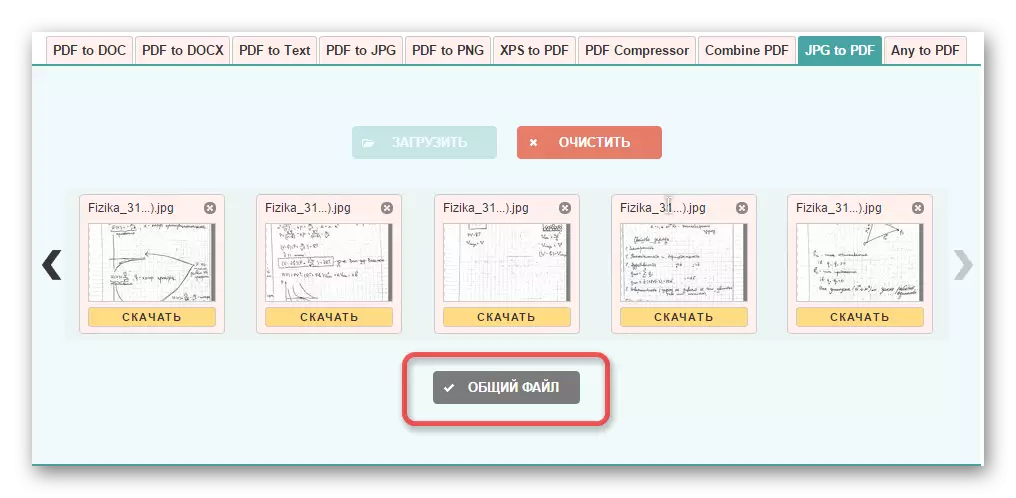
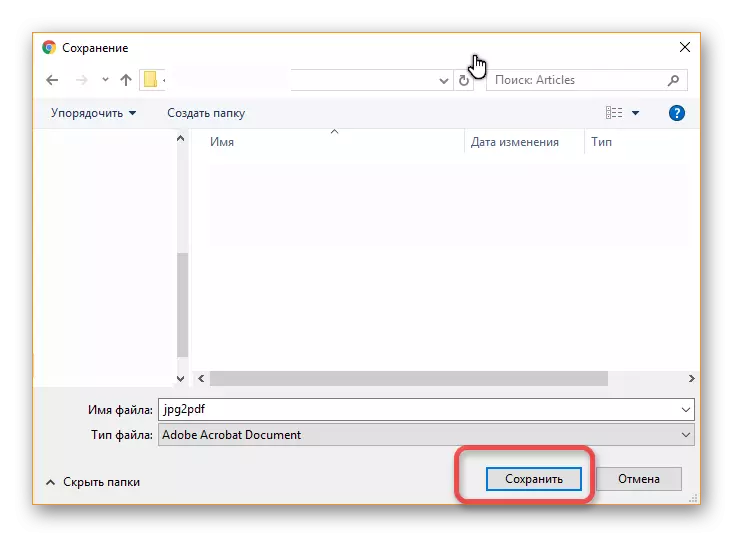
Aðferð 2: Notkun forritsins fyrir viðskipti
Notkun myndarinnar við PDF eða XPS forritið, sem hægt er að hlaða niður héðan, notandinn er heimilt að umbreyta ótakmarkaðan fjölda mynda sem eru bætt við og unnin í kerfinu í sekúndum. Af þessum sökum er hægt að búa til PDF skjalið nokkuð fljótt.
- Opna forritið, þú getur strax smellt á "Bæta við skrám" hnappinn og valið myndir til að hlaða niður til að þýða þau frá JPG eða JPEG sniði við PDF-skrá.
- Nú þarftu að gera allar nauðsynlegar stillingar fyrir PDF skjalið. Mikilvægast er:
- setja upp síðu röð;
- Sniðið sem birtist skrá;
- Saving aðferð (hluti eða einn mynd);
- Möppu til að vista PDF skjal.
- Eftir að hafa gert allar aðgerðir geturðu smellt á hnappinn "Vista framleiðsla" og notað PDF-skrána í ýmsum tilgangi.
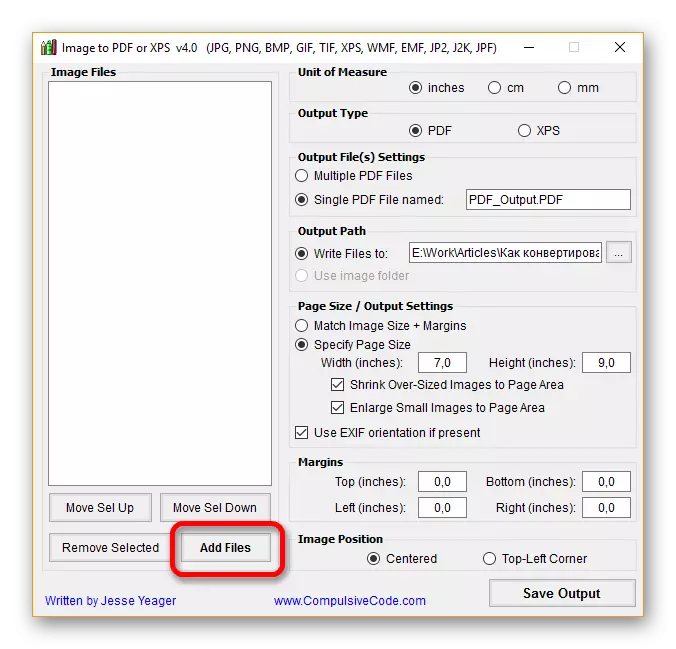
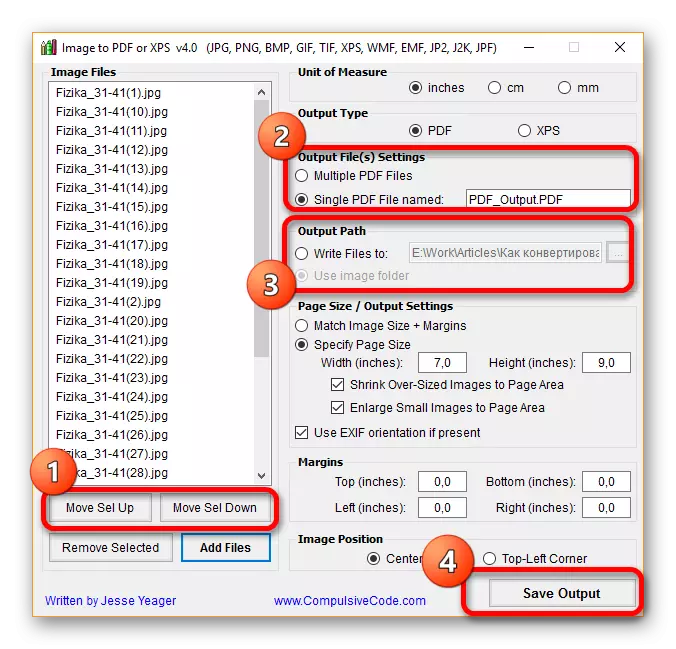
Ef þú vistar fyrir slysni allar myndirnar í einstökum PDF-skrám, geturðu horft á lexíu um hvernig á að sameina mörg skjöl í PDF-sniði.
Lexía: Við sameina skjöl PDF.
Það kemur í ljós að umbreyta myndum í JPG sniði í PDF skjal er alveg einfalt, það er hægt að gera á margan hátt, en þeir sem kynntar eru í greininni ná árangri. Og hvaða aðferðir eru þekktir fyrir þig?
